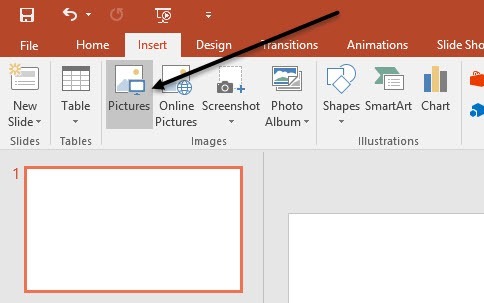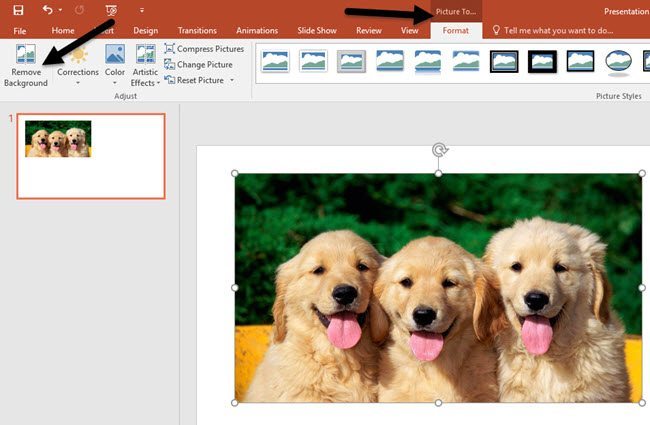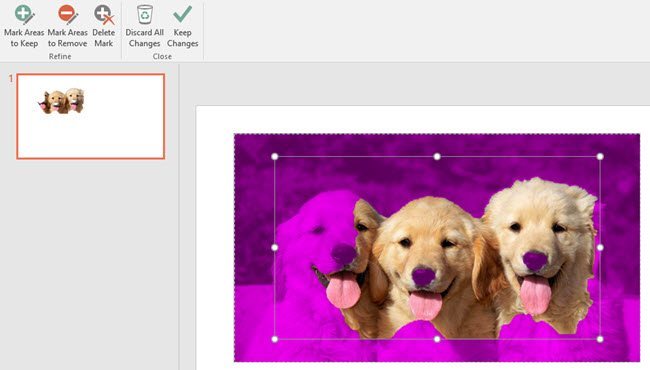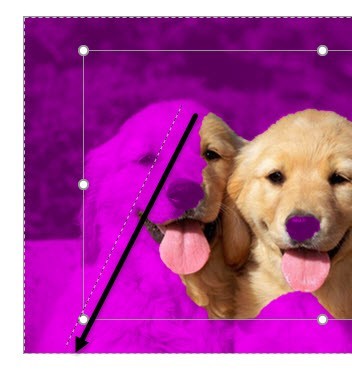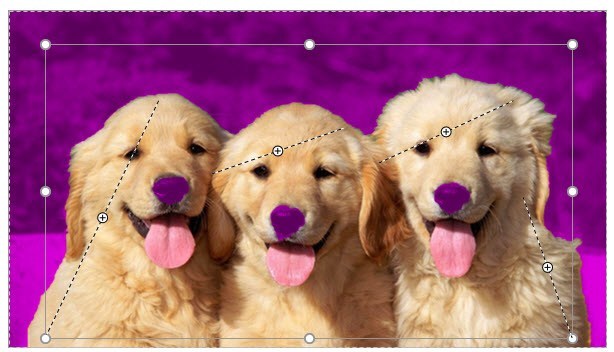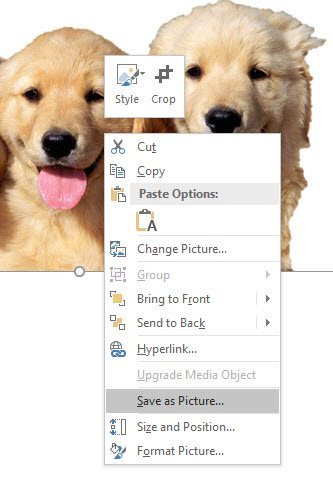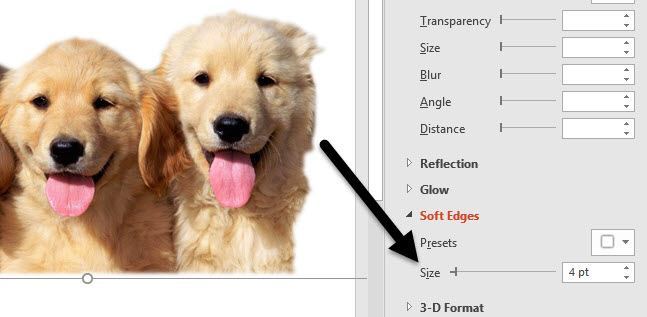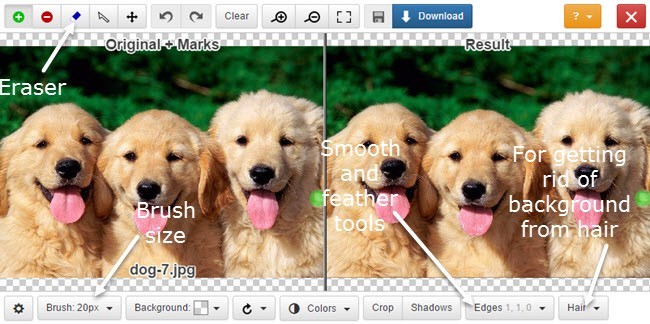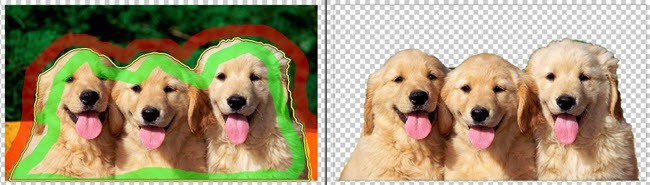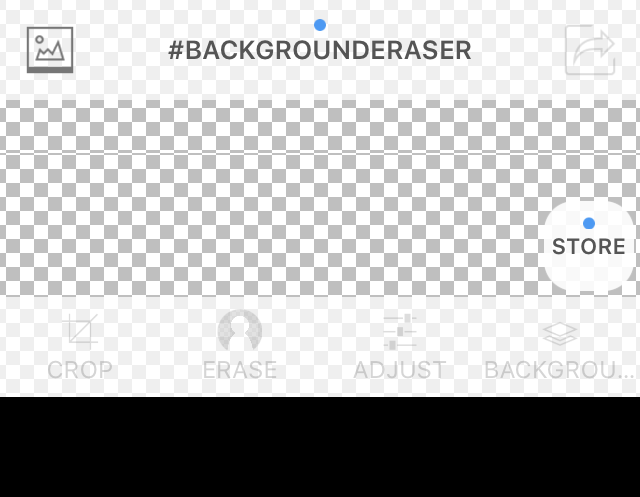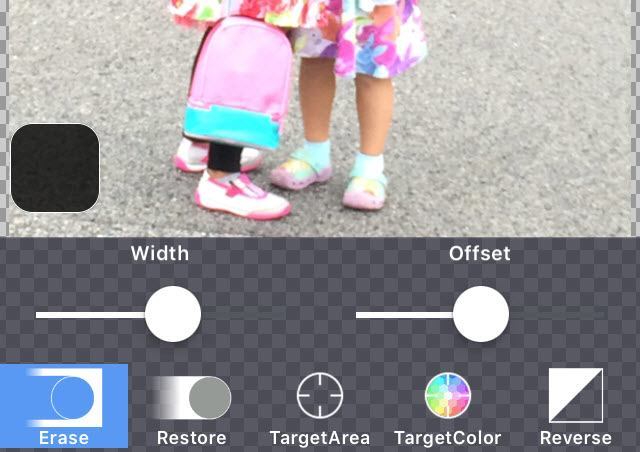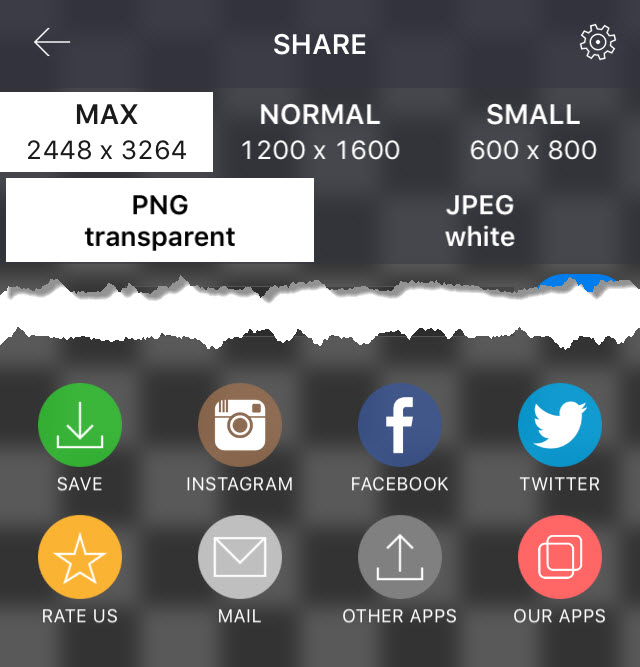بنابراین شما یک تصویر شگفت انگیز از بچه ها یا سگ های خود دارید و می خواهید با حذف پس زمینه و حذف شدن در پس زمینه های مختلف سرگرم شوید؟ یا شاید شما فقط می خواهید پس زمینه را بر روی یک عکس حذف کنید تا بتوانید آن را در وب سایت یا سند دیجیتال استفاده کنید؟
راه های زیادی برای حذف پس زمینه از تصاویر وجود دارد و همه آنها به شما کمک می کنند شما نتایج مختلفی دارید بهترین کار این است که چند روش مختلف را روی تصویر خود امتحان کنید و ببینید کدام یک از بهترین نتایج را به شما می دهد.
در این پست، من در مورد سه روش نوشتم: با استفاده از پاورپوینت، وب سایت ClippingMagic نامیده می شود و با استفاده از یک برنامه بر روی تلفن آندروید یا iOS شما به نام Background Eraser
حذف پسزمینه با استفاده از پاورپوینت
برای کاربران دسکتاپ با پاورپوینت نصب می شود. -چون قطعاتی که میخواهید نگهدارید یا حذف کنید. برای شروع، پاورپوینت را باز کنید، روی Insertکلیک کنید و سپس روی تصاویرکلیک کنید.
تصویر خود را انتخاب کنید و سپس روی دکمه قرار دادنکلیک کنید. هنگامی که تصویر شما بر روی اسلاید بارگذاری شده است، بر روی آن کلیک کنید تا نوار ابزار ابزار تصویررا نشان دهد.
هنگامیکه روی این دکمه کلیک میکنید، در سمت چپ، دکمه حذف پس زمینه <آن را به طور خودکار سعی خواهد کرد که پس زمینه را تعیین کند و آن را در بنفش برجسته کند. به طور معمول، این کامل نیست و شما خواهید دید که بخشهایی از آنچه که میخواهید، در رنگ بنفش و برعکس نشان داده شده است.
در مثال من ، پاورپوینت به درستی تشخیص چهره یک سگ و بینی برای همه سه نیست! شما می توانید به راحتی این را با کلیک بر روی دکمه علامت گذاری به عنوان مناطق به نگه داریددر بالا سمت چپ درست کنید.
هنگام رها کردن، به طور خودکار می بینید که کدام بخاطر نگه داشتن ممکن است در قسمت دیگری از تصویر بنوشد، اما شما می توانید خط دیگری را برای رفع آن بکشید.
حوزه های علامت گذاری به عنوان حذف شده در اینجا شما می توانید ببینید که من مجبور به کشیدن چند خط به منظور گرفتن فقط سگ ها.به همان شیوه عمل می کند، مگر آنکه مناطق به رنگ بنفش برداشته شوند.
پس زمینه باید در حال حاضر از بین برود و زمانی که شما با ویرایش خود راضی هستید، روی دکمه نگه داشتن تغییراتکلیک کنید. تو خوب هستی برو در این مرحله، شما می توانید بر روی تصویر راست کلیک کرده و ذخیره به عنوان تصویررا انتخاب کنید. برای حفظ شفافیت، باید مطمئن شوید که فایل را به عنوان PNG یا GIF ذخیره کرده اید. فرمت JPEG از شفافیت پشتیبانی نمی کند
همچنین می توانید یک پس زمینه جدید اضافه کنید، در حالی که هنوز در پاورپوینت با قرار دادن یک تصویر جدید و سپس راست کلیک کردن
در اینجا من تصویری از ابرها را وارد کرده و سپس روی آن را حرکت دادم عکس سگ به جلو. هنگامی که پس زمینه را با استفاده از پاورپوینت حذف می کنید، به صورت خودکار قسمت حذف شده را شفاف می کند، بنابراین لازم نیست که پس زمینه را به صورت دستی شفاف کنید.
هنگامی که پس زمینه را حذف می کنید، ممکن است کمی پس زمینه را در اطراف لبه های موضوع اصلی مشاهده کنید. این واقعا سخت است که در برخی از تصاویر حذف شود، اما یک ترفند خوب است که باعث می شود برش در پاورپوینت خیلی بهتر شود.
روی تصویر راست کلیک کرده و Format Pictureحالا لبه های نرمرا گسترش دهید و چندین امتیاز را افزایش دهید. شما می توانید زیر را ببینید که چگونه تصویر سگ ها بهتر از ابتدا تا بالا است.
حذف پس زمینه با استفاده از کلیپ سحر و جادو
اگر شما پاورپوینت را نصب نکرده اید، میتوانید یک وبسایت با نام ClippingMagic را امتحان کنید که تقریبا همان کار را انجام می دهد. یا تصویر خود را بکشید یا رها کنید یا روی آپلود تصویرکلیک کنید.
اکنون همه چیزهایی که باید انجام دهید این است قطعه های سبز و قرمز را روی تصویر قرار دهید. روی آیکون سبز + کلیک کنید و فقط در داخل قسمت تصویری که میخواهید نگه دارید، قرعه کشی کنید. بعد، روی آیکون قرمز منو کلیک کنید و فقط در خارج از بخش مورد نظر خود نگه دارید.
در سمت راست، پیش نمایش تصویر را بلافاصله خواهید دید. اگر شما از آن خوشحال نیستید، میتوانید روی دکمه پاک کردنکلیک کنید و دوباره شروع کنید. شما همچنین می توانید اندازه قلم مو را تنظیم کنید، اگر شما احساس می کنید که با کلیک بر روی دکمه قلم مودر پایین، بسیار بزرگ است. اگر شما نیاز به پاک کردن هر خط سبز یا قرمز دارید، روی دکمه پاک کنکلیک کنید.
به طور کلی، این کار واقعا خوب است و فوق العاده آسان برای استفاده است. همچنین می توانید بر روی دکمه Edges کلیک کنید و جلوه های صاف و سایه ای را برای خلاص شدن از بقیه پس زمینه ها اضافه کنید. اگر با موهایتان مقابله کنید، می دانید که می توانید از پس زمینه بین صدها موها خلاص شوید، اما میتوانید بر روی دکمه موکلیک کنید و دستورالعمل هایی را در مورد چگونگی رفع آنها مطالعه کنید مسئله.
تنها ناکامی این سایت این است که شما باید یک کپی از تصویر خود را بپردازید. نه تنها این، آنها نیاز به اشتراک شما در یک برنامه ماهانه به جای یک بار شارژ دارند، و اگر چیزی واقعا ارزان بود، به آن فکر نکردم.
بنابراین در اینجا چیزی است که من پیشنهاد می کنم انجام دهید . روی Backgroundدر پایین کلیک کنید و رنگ سفید را انتخاب کنید. در حال حاضر به سادگی یک عکس بگیرید از تصویر خود و ذخیره آن را به کامپیوتر شما. اکنون می توانید از یک ابزار مانند پاورپوینت برای ایجاد زمینه سفید شفاف استفاده کنید. این بهترین راه حل نیست، اما بهتر است از اشتراک مجدد در صورت نیاز به حذف پسزمینه در یک تصویر استفاده کنید.
حذف پسزمینه با استفاده از پاک کننده سابقه
اگر اکثر شما را عکس های گوشی های هوشمند خود را در حال حاضر، احتمالا ساده تر خواهد شد فقط یک برنامه را دانلود کنید که می تواند پس زمینه را حذف کند.
در iOS- https://itunes.apple.com/us/app/background-eraser-superimpose/id815072622؟mt=8
آندروید- https://play.google.com/store/apps/details؟id=com.handycloset.android.eraser&؛hl=fa
پس از نصب برنامه iOS، Background Eraser به شما یک صفحه خالی مانند تصویر زیر نشان می دهد.
بر روی آیکون کوچک در بالا سمت چپ که دارای کوه بر روی آن است. از شما برای دسترسی به عکسهایتان درخواست خواهد شد.
هنگامی که تصویر شما بارگذاری می شود، دکمه های پایین فعال می شود اگر دوست دارید رنگ ها و غیره را می توانید برش دهید و تنظیم کنید. در مورد ما می خواهیم روی پاک کردنضربه بزنیم.
ابزار پاک کردن در پایین صفحه ظاهر می شود. به طور پیش فرض، پاک کردن انتخاب شده است و اگر شما شروع به حرکت دست خود را بر روی تصویر، شروع به پاک کردن. چند مورد برای یادآوری وجود دارد. اول، عرض به حداکثر تنظیم می شود و شما می توانید با استفاده از نوار لغزنده آن را تنظیم کنید.
علاوه بر این، یک افست وجود دارد به طوری که هنگامی که انگشت خود را روی صفحه حرکت می دهید، انگشت به طوری که شما در واقع می توانید ببینید چه چیزی شما پاک. شما همچنین می توانید این افست را با استفاده از نوار لغزنده تنظیم کنید.
بعد بازیابیدر مقابل پاک کردنعمل می کند و هر بخشی از تصویر را انگشت خود را بردارید TargetAreaواقعا مفید است و به شما این امکان را می دهد که فقط روی منطقه ای با پس زمینه مشابه ضربه بزنید و آن را به طور خودکار حذف کنید.
TargetColorبه شما این امکان را می دهد که یک تصویر را در تصویر انتخاب کنید و آن را پاک کنید در هر جای دیگری که در تصویر نشان داده می شود.
با استفاده از ترکیبی از ابزارها، می توانید دقیقا قسمت ها را حذف کنید از تصویری که می خواهید. توجه داشته باشید که شما همچنین می توانید زوم را خرج کنید، که باعث می شود آن را بسیار آسان برای خلاص شدن از کسانی که سخت برای رسیدن به قطعات. در نهایت وقتی که انجام شد، روی پیوند انجام شدضربه بزنید و سپس روی پیکان در بالا سمت راست ضربه بزنید.
<شما هم اکنون می توانید تصویر را به رول دوربین خود ذخیره کنید، آن را ایمیل کنید یا آن را در رسانه های اجتماعی به اشتراک بگذارید. شما همچنین می توانید از اندازه های مختلف را انتخاب کنید و بین PNG و JPEG را انتخاب کنید.امیدوارم اکنون شما تمام ابزارهایی را که لازم است پس زمینه را از یک تصویر به راحتی حذف کنید! اگر سوالی دارید، لطفا نظر خود را بنویسید. لذت ببرید!